Apa itu NVMe dan Cara Kerjanya
Non-Volatile
Memory Express atau NVMe adalah antarmuka penyimpanan dan protokol transfer
untuk SSD berbasis PCIe. NVMe memungkinkan penyimpanan data yang efisien dan
transfer data yang jauh lebih cepat dibandingkan dengan teknologi sebelumnya.
Awalnya,
antarmuka SATA atau Serial ATA digunakan dengan sistem penyimpanan HDD.
Kemudian SSD mulai populer, dan berbagai sistem komputasi pun mulai beralih
dari HDD ke SSD yang menggunakan Serial ATA.
Sayangnya,
protokol ini punya banyak kelemahan, seperti kecepatan yang terbatas dan
bandwidth rendah yang mengganggu proses transfer data dalam jumlah besar.
Apalagi, setiap drivenya membutuhkan port tersendiri di motherboard sehingga
membatasi jumlah sistem yang bisa terhubung.
NVMe
kemudian diperkenalkan di tahun 2011 untuk mengatasi keterbatasan tersebut.
Memori Non-Volatile ini bertindak sebagai antarmuka penyimpanan dan protokol
yang bekerja sama dengan bus PCIe untuk membaca dan menulis data dalam jumlah
besar secara lebih cepat.
Teknologi
NVMe memungkinkan SSD terhubung langsung ke CPU pada bus PCIe untuk mentransfer
data melalui jalur (lane) berkecepatan tinggi. Satu jalur PCIe generasi ke-4
bisa mentransfer data hingga 2.000 MB/detik, dan SSD NVMe bisa
menggunakan sampai empat jalur.
Sebagai
perbandingan, SATA hanya memiliki satu jalur, yang bisa mentransfer data
hingga 600 MB/detik.
Form Factor NVMe
Memori
Non-Volatile ini masih terus disempurnakan dalam hal fitur dan spesifikasi.
Sejak pertama diperkenalkan, sudah ada empat form factor (standar ukuran) NVMe
yang tersedia di pasaran: U.2, M2, Add-in Card
(AIC), dan Enterprise & Data Center Form Factor (EDSFF).
Standar
ukuran NVMe kompatibel dengan SSD berbasis PCIe karena sudah menjadi standar
industri saat ini.
Berikut
adalah 4 form factor NVMe yang tersedia dan penjelasannya:
- U.2 – jenis ini
muat di slot Serial ATA motherboard yang sekarang ada di pasaran, tapi
juga bisa menggunakan hingga empat jalur PCIe. SSD U.2 tersedia dalam
ukuran 2,5 dan 3,5 inci. Selain itu, disk U.2 tersedia dalam berbagai
kapasitas penyimpanan.
- M.2 – dimensi
M.2 jauh lebih kecil daripada U.2. Bentuknya compact, dengan pelepasan
panas yang rendah. Untuk menggunakan SSD M.2, pastikan motherboard Anda
memiliki slot yang sesuai.
- AIC – SSD
Add-in ini bisa dihubungkan melalui bus PCIe sehingga mudah untuk
digunakan dalam kepentingan komersial, seperti pusat data. Beberapa SSD
AIC menyertakan prosesor dan chip tambahan untuk meningkatkan performanya.
- ESDFF – drive
ini memaksimalkan kapasitas per drive, bisa disesuaikan ukurannya
hingga 30 TB, dan umumnya digunakan di perusahaan serta sistem
penyimpanan pusat data. ESDFF mengutamakan efisiensi termal untuk mengatur
suhu sistem.
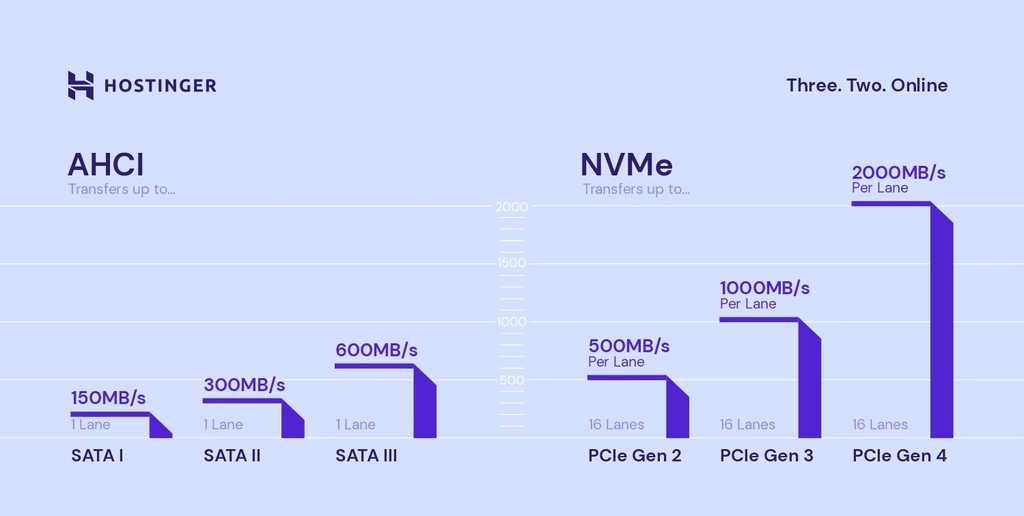
Comments
Post a Comment